O Apple Watch é o mais novo queridinho do universo da Maçã. Sua versatilidade justifica os mais diversos usos, seja em atividades físicas, no dia-a-dia ou para facilitar a acessibilidade. Mas e quando você precisar desemparelhar o relógio do iPhone para vender ou repassar a alguém? Como realizar um backup e apagar os dados do Apple Watch?
Essa tarefa é bem simples, veja como abaixo.
Desemparelhando um Apple Watch do iPhone
O Apple Watch se conecta com apenas um iPhone por vez. Desta forma, para que o dispositivo seja utilizado por outra pessoa, é necessário desemparelhar o relógio do seu iPhone. Para desconectar os gadgets, eles devem estar próximos um do outro durante todo o processo.
- Abra o aplicativo Watch no seu iPhone;
- No menu inferior, acesse a aba “Meu Relógio” e selecione o Apple Watch que deseja desemparelhar na parte superior da tela;
- Do lado da imagem do mostrador do Apple Watch, toque no ícone de informações
 do lado direito do mostrador;
do lado direito do mostrador; - Toque em “Desemparelhar Apple Watch”;
- Toque novamente para confirmar a ação (pode ser necessário digitar o seu ID Apple/senha vinculados ao relógio para desativar o Bloqueio de Ativação).
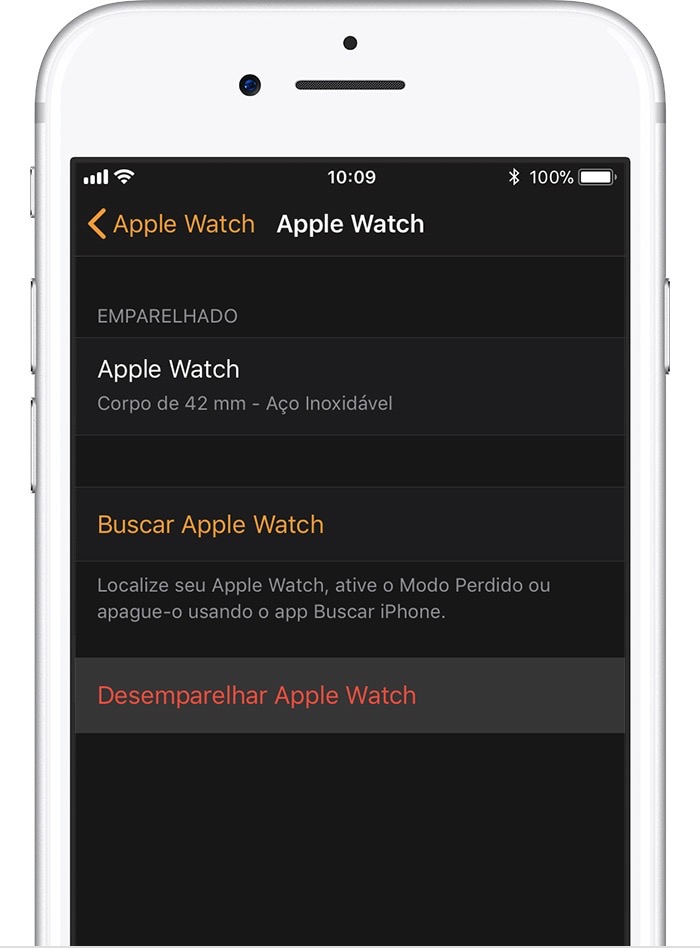
Mas e o backup do relógio? Antes de desemparelhar o Apple Watch e restaurar o relógio aos ajustes de fábrica, o iPhone criará automaticamente um backup do conteúdo do relógio que poderá recuperado posteriormente em um novo dispositivo.
Um adendo para usuários do Apple Watch Series 3 (GPS + Cellular) — ainda indisponível no Brasil: se você possui um plano de dados ativo, ao tocar em “Desemparelhar Apple Watch” será exibido um aviso no qual você deve indicar se deseja manter ou remover o plano contratado. Se você desejar emparelhar o mesmo Apple Watch (ou outro relógio) novamente, mantenha esse plano; caso contrário, remova o plano e entre em contato com a operadora para cancelar o serviço de dados.
Redefinir o conteúdo e os ajustes do Apple Watch
Caso você não tenha acesso ao iPhone para desemparelhar o relógio e necessite apagar todos os dados do Apple Watch mesmo assim, siga estes passos para restaurar o dispositivo:
- No Apple Watch, acesse Ajustes » Geral » Redefinir » Apagar Todo o Conteúdo e Ajustes;
- Toque em “Apagar Tudo” para confirmar.

Nesse método, o backup do dispositivo não será realizado. Por isso, confirme se você possui um backup atualizado do Apple Watch antes de continuar!
Usuários do Apple Watch Series 3 (GPS + Cellular) devem tomar as mesmas preocupações com o plano de dados do relógio, conforme indicado anteriormente.
Restaurar um backup do Apple Watch
Para restaurar o conteúdo e os ajustes de um Apple Watch a partir de um backup, certifique-se de que você esteja com o iPhone próximo do relógio.
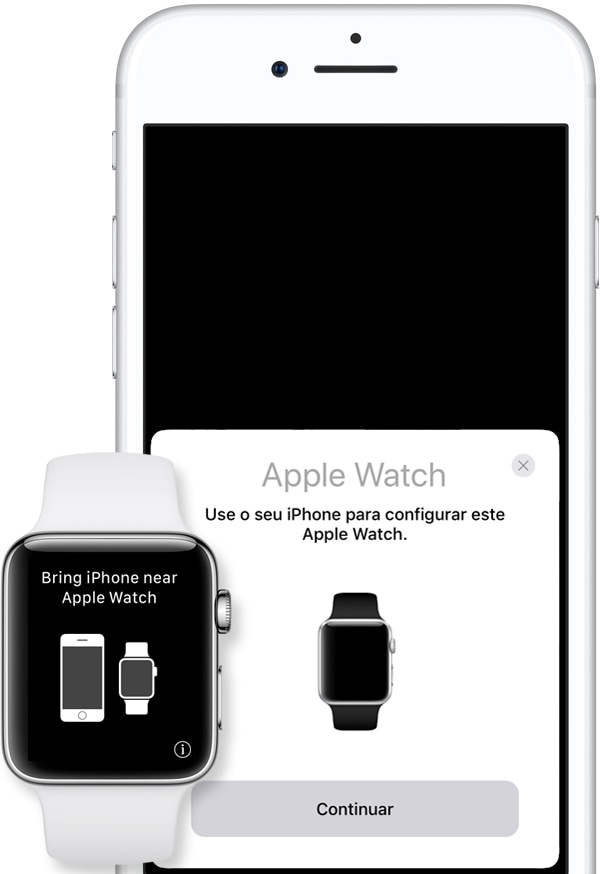
- Ligue o Apple Watch e aguarde a mensagem “Use o seu iPhone para configurar este Apple Watch” aparecer na tela do iPhone (caso esta mensagem não seja exibida, abra o app Apple Watch e toque em “Emparelhar”);
- Segure o Apple Watch em frente à câmera do iPhone, alinhando-o com o visor do relógio;
- Selecione a opção “Restaurar o Apple Watch usando um backup” (pode ser necessário iniciar a sessão com o seu ID Apple e senha);
- Siga as instruções na tela.
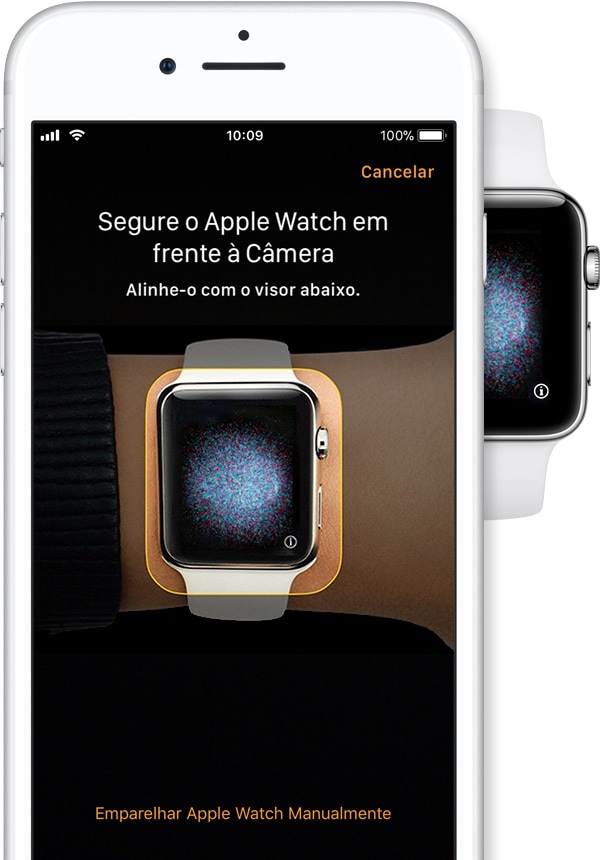
Transferindo um Apple Watch para um novo iPhone
Para transferir as informações do seu Apple Watch para um novo iPhone, tenha um backup atualizado do iPhone anterior já emparelhado com o Apple Watch — confira este tutorial para entender como realizar um backup do iPhone.
Com o backup concluído, siga os próximos passos (certifique-se de que os dispositivos estejam próximos um do outro e estejam conectados a uma mesma rede Wi-Fi).
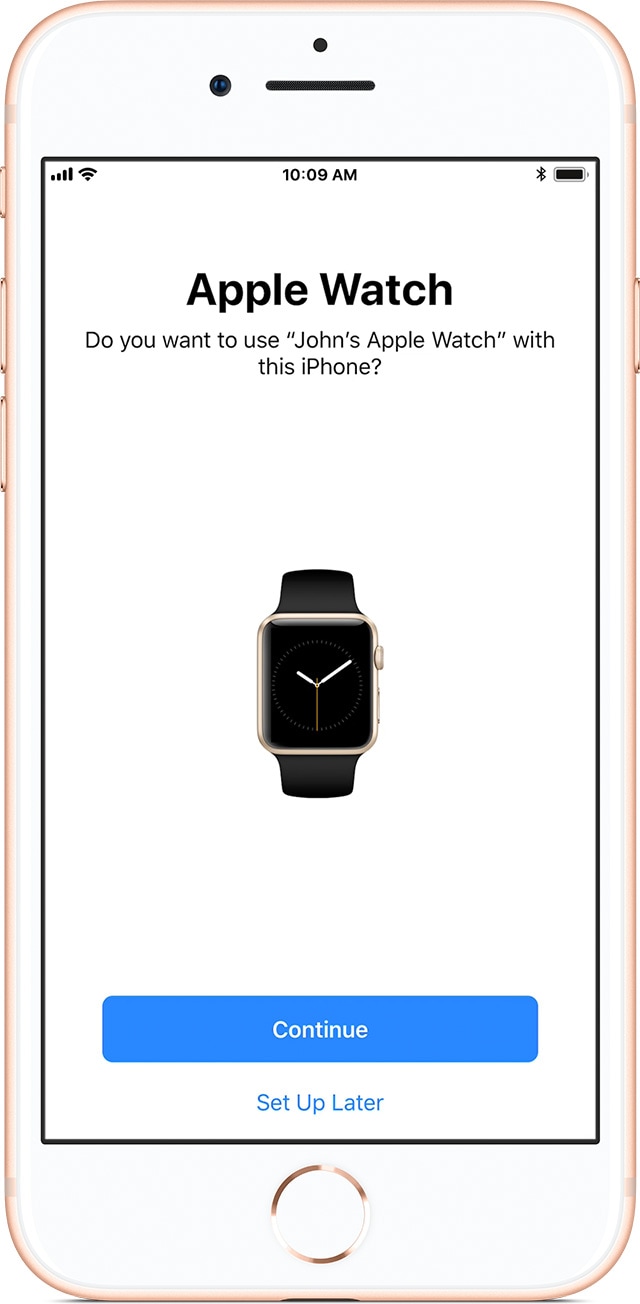
- Siga as instruções de configuração inicial apresentadas na tela do iPhone;
- Na tela que pergunta se você deseja configurar o aparelho a partir um backup do iCloud ou iTunes, escolha a opção que contém um backup atualizado dos seus dados;
- O iPhone deverá perguntar se você deseja usar o Apple Watch, toque em “Continuar” (pode ser que você tenha que digitar o ID Apple e a senha);
- Siga as instruções na tela para concluir a configuração do novo iPhone;
- Digite o código que aparece no iPhone para configurar os dados do Apple Watch no novo dispositivo;
- No app Watch, certifique-se de que o relógio esteja devidamente emparelhado.
Se o novo iPhone já foi ativado, tenha certeza de que o Apple Watch e o iPhone antigo tenham sido desemparelhados e siga as seguintes instruções.
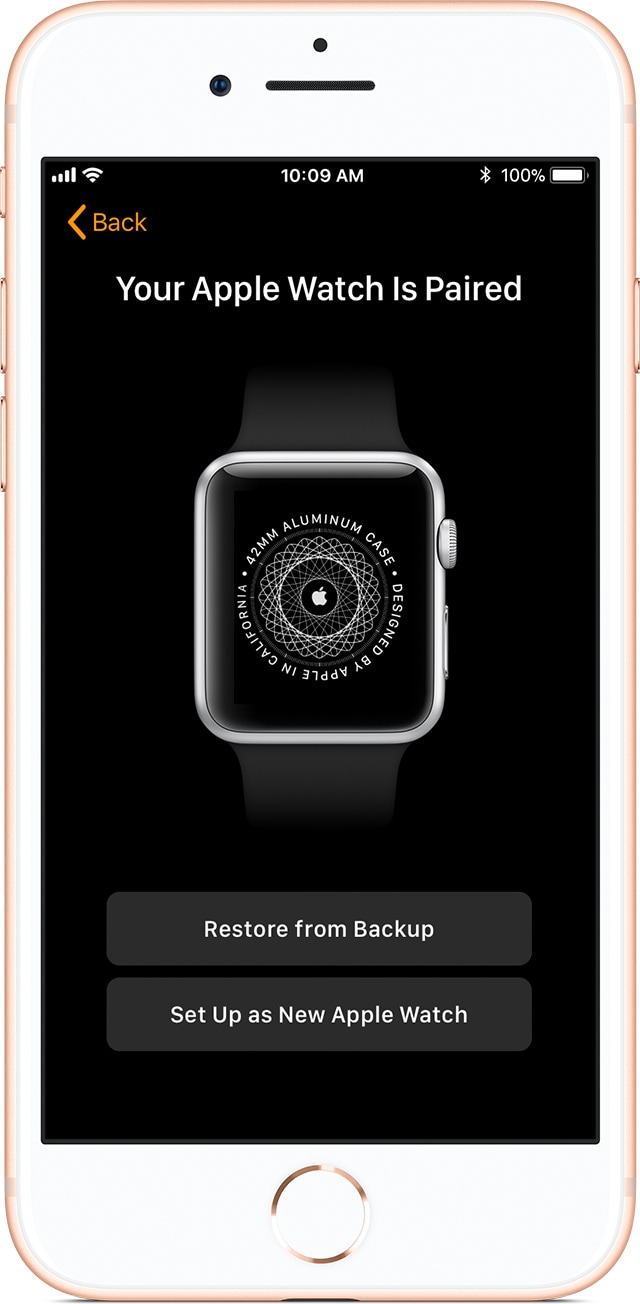
- Abra o app Apple Watch e emparelhe o relógio com o celular (conforme falamos, em “Restaurar um backup do Apple Watch”);
- Siga as instruções até chegar à tela que configura um novo Apple Watch ou recupera as informações de um backup;
- Selecione o backup mais recente do Apple Watch e toque em “Continuar”;
- Siga as etapas na tela para concluir a configuração de seu novo iPhone e Apple Watch.
Caso o usuário não tenha um backup recente do Apple Watch e não tenha acesso ao iPhone antigo, será necessário “Redefinir o conteúdo e ajustes no Apple Watch” e emparelhar o relógio como um novo dispositivo. No iOS 11 ou superior, os dados dos apps Saúde (Health) e Atividade (Activity) são armazenados no iCloud e atualizados automaticamente em dispositivos conectados com o mesmo ID Apple.
de Apple
Preço à vista: a partir de R$ 2.339,10
Preço parcelado: em até 12x de R$ 216,58
Tamanhos: 38mm ou 42mm
Cores: diversas
Lançamento: setembro de 2017



